PS怎么对田园风人像暖调进行处理发布时间:暂无
1. 打开素材,【Ctrl+J】复制图层,选择【滤镜】Camera RAW滤镜,调整【色温】+10,【曝光】+0.5,【高光】-100,【阴影】+33,【黑色】+25,【清晰度】+13,【自然饱和度】+5。

2. 选择【细节】锐化【数量】62,减少杂色【明亮度】23。选择【HSL/灰度】饱和度【红色】+11【橙色】-7【黄色】+8。明亮度【红色】+28【橙色】+12【黄色】+10。

3. 选择【色调分离】高光【色相】45【饱和度】25。阴影【色相】41【饱和度】9。【平衡】+3。选择【效果】颗粒【数量】21【大小】35,【粗糙度】57。

4. 选择【相机校准】蓝原色【色相】+1【饱和度】+18。红原色【色相】+18【饱和度】+6。绿原色【色相】+30【饱和度】+16。点击确定。
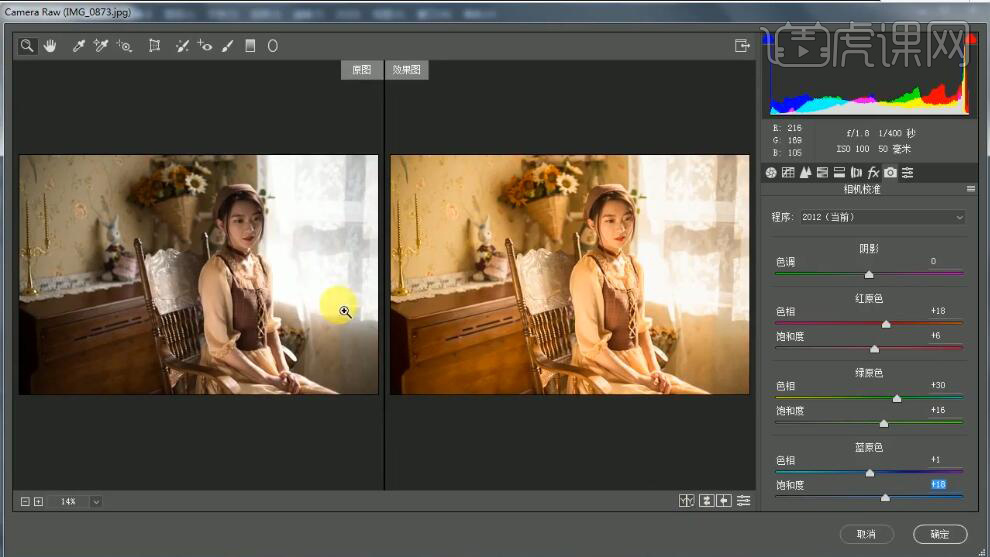
5. 进入PS,选择【污点修复工具】,进行涂抹。选择【滤镜】液化,进行液化。【Ctrl+Shift+N】新建图层,【模式】柔光,勾选【填充柔光中性色50%灰】,点击确定。
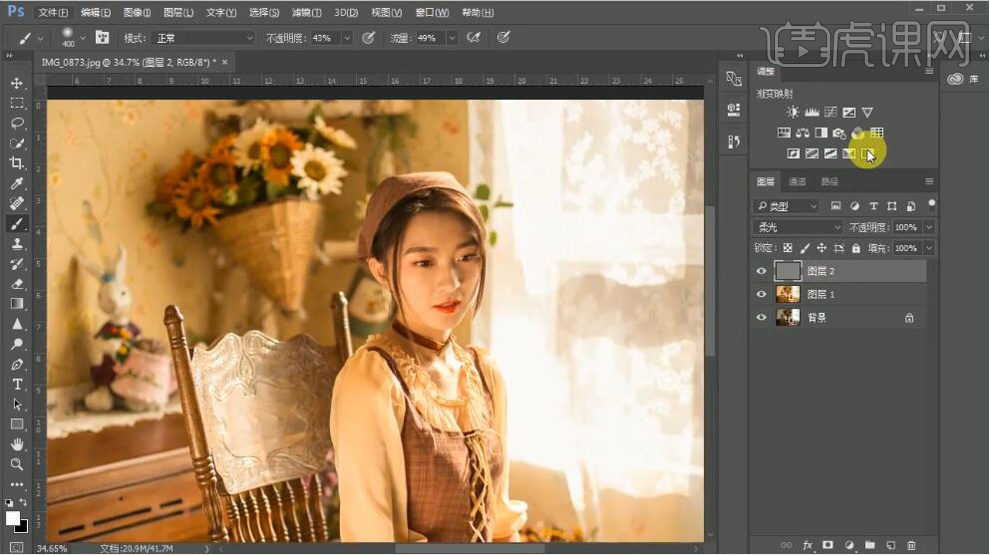
6. 新建【渐变映射】,勾选【反向】,黑色到白色渐变,新建【曲线】,进行压暗调整。【Ctrl+G】图层编组。选择【画笔工具】,白色画笔,【X】切换前背景色,不透明度16%,流量15%,进行涂抹。
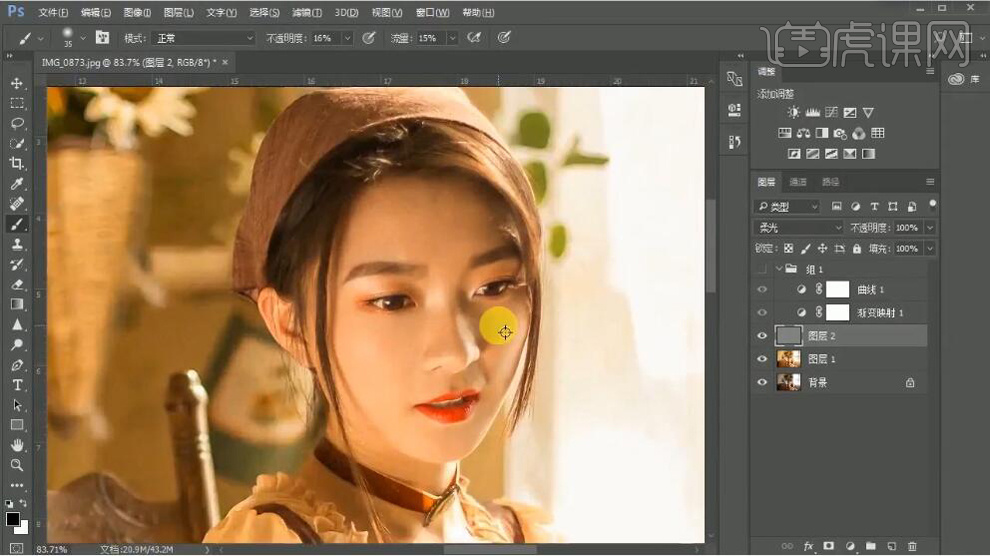
7.【Ctrl+Alt+Shift+E】盖印图层。选择【滤镜】模糊【高斯模糊】半径50像素。图层【不透明度】25%。点击蒙版,添加【蒙版】。选择【画笔工具】,黑色画笔,不透明度33%,流量40%,进行涂抹。
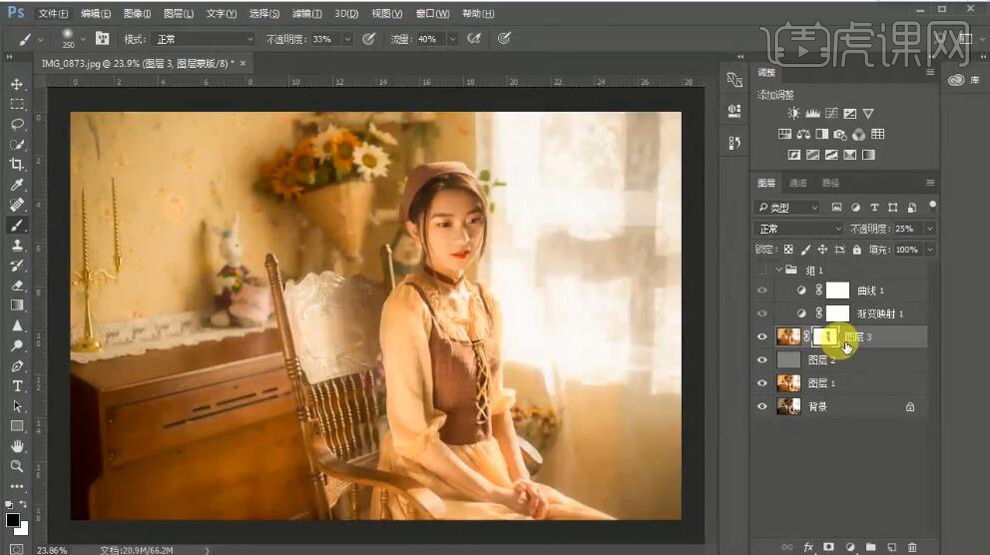
8.【Ctrl+J】复制图层,【图层模式】滤色,图层【不透明度】21%。【Ctrl+G】图层编组。新建【可选颜色】红色【青色】-32%。黄色【青色】-16%。
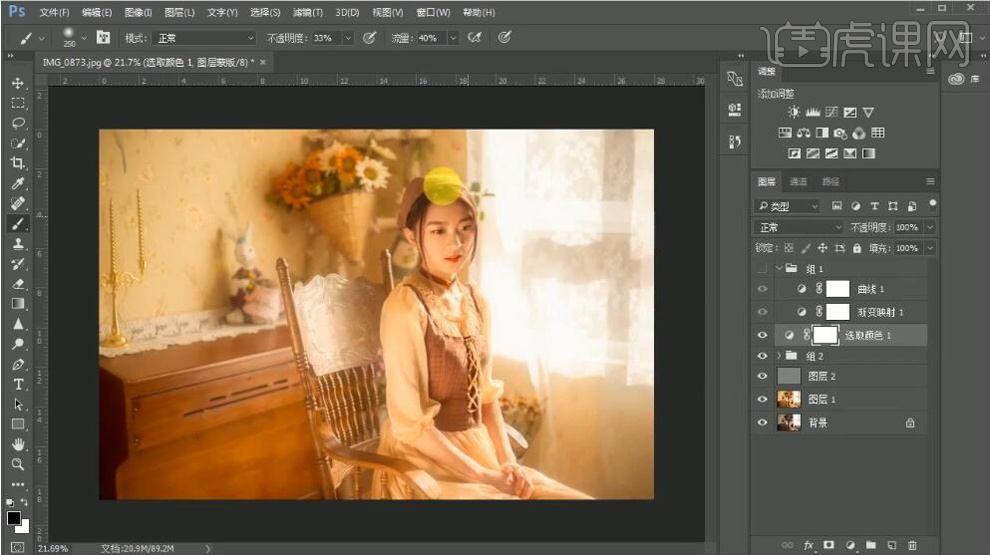
9.【Ctrl+Alt+Shift+E】盖印图层。选择【减淡工具】,中调度,曝光8%,进行调整。选择【海绵工具】,加上,流量10%,进行调整。
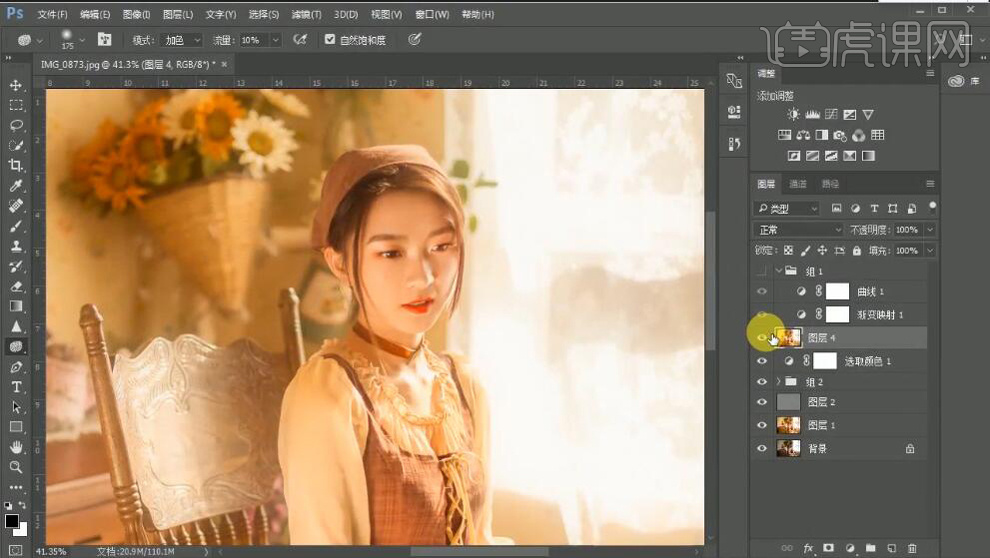
10. 选择【滤镜】锐化【智能锐化】数量100%,半径2像素,减少杂色10%,点击确定。
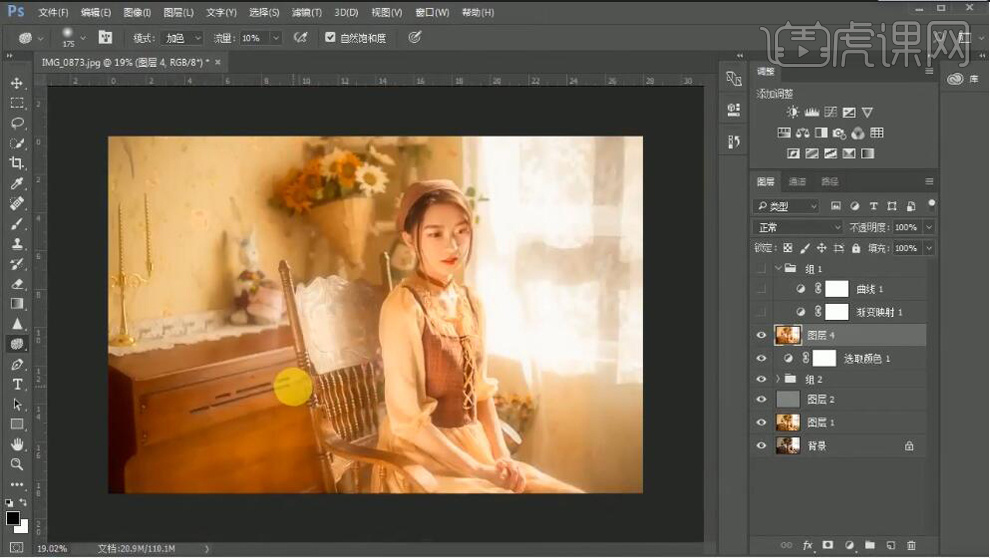
11. 最终效果如图所示。














